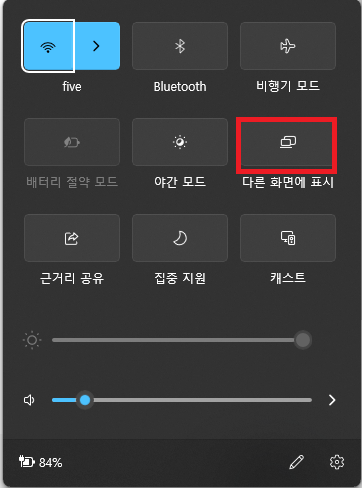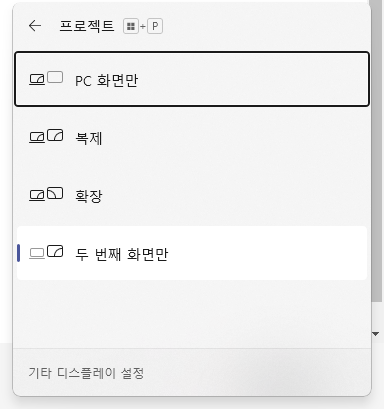안녕하세요. 오늘은 윈도우 10 작업 표시줄 자동으로 내려가게 하는 법을 알려드리겠습니다.
먼저 작업 표시줄에 마우스 포인터를 올리고 마우스 오른쪽 버튼(우클릭)을 누릅니다.
그러면 다음과 같은 창이 하나 나올 것입니다.

이 상태에서 '작업 표시줄 설정'을 클릭합니다.

그러면 다음과 같은 창이 나올 것입니다.
창이 나오면 '데스크톱 모드에서 작업 표시줄 자동 숨기기'를 활성화시킵니다.
'컴퓨터 > 윈도우 10' 카테고리의 다른 글
| 윈도우 10 빠른 지원(원격 제어) 사용 법 (0) | 2022.04.09 |
|---|---|
| 윈도우 10 기본 앱(연결 프로그램) 바꾸는 법 (0) | 2021.12.12 |
| 컴퓨터 윈도우 10 업대이트 확인 법 (0) | 2021.08.10 |
| 컴퓨터(윈도우 10) 클립보드 창 여는 법 (0) | 2021.08.09 |
| 윈도우 10 다른 화면에 표시 단축키(듀얼 모니터,빔 프로잭터 화면 설정) (0) | 2021.06.06 |
| 컴퓨터(윈도우 10)에서 설정 들어가기 (0) | 2021.04.19 |